Как да разберете какво е RAM в компютъра

Потребителите не винаги съхраняват документация за компонентите, инсталирани в компютъра, а когато възникне въпросът за модернизацията на системата, възникват много въпроси. Разбира се, винаги има възможност да отворите и да видите, но някои производители понякога могат да се ограничат само до споменаване на компанията, без ни най-малък намек за името и серията на устройството. Изходът от тази ситуация ще бъде софтуерен метод за определяне на името и характеристиките на всички компоненти, а след това ще се докоснем до въпроса как да разберем коя RAM вече е инсталирана в компютъра, колко RAM е инсталирана, нейната вид и други характеристики.
С помощта на операционната система Windows можем да разберем само колко RAM е инсталирана на компютъра и можем да направим това, като разгледаме свойствата на системата. За да направите това, намерете иконата "Компютър" в менюто "Старт" и с десен бутон изберете "Свойства" в менюто. Или отворете Explorer, изберете „Компютър“ в лявото меню и намерете „Свойства на системата“ в горното меню. Между другото, кратка информация за системата ще бъде показана в изследователя в самото дъно, ако в работното пространство не е избран диск и сред тази информация е посочено количеството RAM.
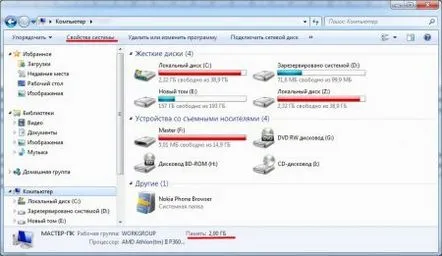
Как да разберете колко RAM е инсталирана. Системни свойства
Но все пак трябва да знаем каква RAM е инсталирана, а именно типа RAM, количеството памет на всяка инсталирана памет и други данни. За това се нуждаем от специализирана програма, например AIDA64. Тази програма много ясно показва най-пълната информация за всяко устройство, но е платена. В безплатен режимще работи известно време и по-голямата част от информацията все още ще бъде достъпна за вас.
Програмата AIDA64 ще покаже абсолютно цялата информация за RAM и дори повече от необходимото.
Как да разберете вида на RAM. Програма AIDA64
Малко по-малко информация може да се намери с помощта на безплатната помощна програма CPU-Z.
